Gestione ID reparto
È possibile eseguire la gestione della stampante utilizzando un PIN e un ID reparto.
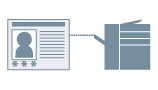
1.
Visualizzare la scheda [Impostazioni periferica].
Visualizzare [Dispositivi e stampanti] dal [Pannello di controllo] di Windows.
Fare clic con il pulsante destro del mouse sull'icona della stampante che si desidera configurare → fare clic su [Proprietà stampante] (o [Proprietà]).
Fare clic sulla scheda [Impostazioni periferica].
2.
Selezionare [Utilizza Gestione ID reparto] o selezionare [Gestione utente] - [Gestione ID reparto] → fare clic su [Impostazioni].
Viene visualizzata la Finestra di dialogo [Impostazione ID reparto/PIN]/[Impostazione ID reparto/password].
3.
Selezionare [Consenti impostazioni PIN]/[Consenti impostazioni password] → inserire [ID reparto] e [PIN]/[Password].
Per confermare le impostazioni della stampante: fare clic su [Verifica].
Per confermare ID reparto e PIN ad ogni stampa:selezionare [Confermare ID reparto/PIN durante la stampa].
4.
Fare clic su [OK] → fare clic su [Applica] nella scheda [Impostazioni periferica].
5.
Fare clic sul pulsante di stampa dell'applicazione.
6.
Se viene visualizzata la finestra di dialogo [Confermare ID reparto/PIN]/[Confermare ID reparto/password], confermare le impostazioni.
La stampa viene avviata.
Informazioni sulla funzione
Stampanti supportate
una stampante connessa alla rete
Requisiti
Un account con autorizzazioni di controllo completo sulla stampante
installazione di Canon Driver Information Assist Service (installabile dal programma di installazione del driver della stampante)
Riferimenti
Se non vengono impostati PIN/password nella finestra di dialogo [Impostazione ID reparto/PIN]/[Impostazione ID reparto/password], è necessario immettere il PIN o la password ad ogni stampa.
Se l'ID reparto, il PIN o la password immessi nella finestra di dialogo [Impostazione ID reparto/PIN]/[Impostazione ID reparto/password] o [Confermare ID reparto/PIN]/[Confermare ID reparto/password] non vengono riconosciuti, vedere Impossibile recuperare lo stato della stampante o utilizzare la funzione Gestione ID reparto o Autenticazione utente.